Avtor:
Alice Brown
Datum Ustvarjanja:
25 Maj 2021
Datum Posodobitve:
1 Julij. 2024
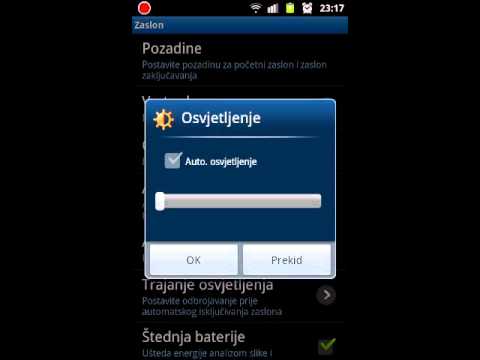
Vsebina
Java tehnično ni podprta v sistemu Android, kar pomeni, da ne morete zagnati datotek JAR ali odpreti spletnih mest z elementi Java. Vendar obstaja več načinov, kako te omejitve zaobiti. Če želite v telefonu zagnati datoteke JAR, potrebujete root dostop in nato namestite emulator. Če želite brskati po spletnih mestih z elementi Java, morate za dostop do spletnih mest prek namiznega brskalnika uporabiti Oddaljeno namizje.
Koraki
Metoda 1 od 2: Java Emulator
 1 Če želite namestiti emulator Java, potrebujete korenski dostop. Če želite to narediti, morate telefon "vdreti" (za več informacij preberite ta članek).
1 Če želite namestiti emulator Java, potrebujete korenski dostop. Če želite to narediti, morate telefon "vdreti" (za več informacij preberite ta članek). - Opomba: Emulator Java vam ne bo dovolil ogleda spletnih mest z elementi Java, vendar vam bo omogočil zagon datotek JAR. Če želite brskati po spletnih mestih, pojdite na naslednji razdelek.
 2 Poiščite in naložite emulator Java za Android. Vsak emulator deluje bolje na določeni napravi, zato je priporočljivo prenesti več različnih emulatorjev. V Trgovini Google Play ni emulatorjev; Datoteke APK je treba prenesti s spletnih mest za razvijalce. Nekateri bolj priljubljeni emulatorji vključujejo:
2 Poiščite in naložite emulator Java za Android. Vsak emulator deluje bolje na določeni napravi, zato je priporočljivo prenesti več različnih emulatorjev. V Trgovini Google Play ni emulatorjev; Datoteke APK je treba prenesti s spletnih mest za razvijalce. Nekateri bolj priljubljeni emulatorji vključujejo: - phoneME
- JBED
- JBlend
- Netmite
 3 Namestite phoneMe. Prenesite datoteko ARC aplikacije phoneMe s spletnega mesta razvijalca. Prav tako morate prenesti datoteko APK aplikacije OpenIntents File Manager. Kopirajte obe datoteki ARK v korenski imenik naprave Android.
3 Namestite phoneMe. Prenesite datoteko ARC aplikacije phoneMe s spletnega mesta razvijalca. Prav tako morate prenesti datoteko APK aplikacije OpenIntents File Manager. Kopirajte obe datoteki ARK v korenski imenik naprave Android. - Zaženite datoteke APK za namestitev aplikacij.
- Prenesite JADGen v računalnik in s tem programom ustvarite datoteke JAD za vse datoteke JAR, ki jih želite zagnati.
- Kopirajte datoteke JAR in JAD v eno mapo v napravi. Poskrbite, da v imenu datoteke JAR ni presledkov.
- Zaženite datoteko s phoneMe.
 4 Namestite Jbed. Prenesite arhiv iz Jbed in ga razpakirajte v računalniku. Kopirajte datoteko ARK v korenski imenik telefona in z ADB premaknite libjbedvm.so v imenik / system / lib. Zaženite datoteko ARK, da namestite aplikacijo v svojo napravo.
4 Namestite Jbed. Prenesite arhiv iz Jbed in ga razpakirajte v računalniku. Kopirajte datoteko ARK v korenski imenik telefona in z ADB premaknite libjbedvm.so v imenik / system / lib. Zaženite datoteko ARK, da namestite aplikacijo v svojo napravo. - Libjbedvm.so lahko premaknete z ADB in ukazom adb push /lokacija datotek/libjbedvm.so / system / lib.
- Kopirajte datoteke JAR, ki jih želite zagnati, v ločeno mapo v telefonu.
- Zaženite Jbed in kliknite »Meni«. Pojdite v mapo z datotekami JAR in izberite datoteko, ki jo želite zagnati.
 5 Namestite JBlend. Prenesite arhiv JBlend in ga razpakirajte. Kopirajte datoteke v telefon. Namestite aplikacijo Root Explorer. Odprite Root Explorer in kliknite "r / w" v zgornjem kotu. Kopirajte naslednje datoteke v navedene imenike.
5 Namestite JBlend. Prenesite arhiv JBlend in ga razpakirajte. Kopirajte datoteke v telefon. Namestite aplikacijo Root Explorer. Odprite Root Explorer in kliknite "r / w" v zgornjem kotu. Kopirajte naslednje datoteke v navedene imenike. - ibDxDrmJava.so - / system / lib
- libjbmidpdy.so - / system / lib
- libjbmidp.so - / system / lib
- javax.obex.jar - / system / framework
- MetaMidpPlayer.apk - / system / app
- MidpPlayer.apk - / system / app
- Kopirajte datoteke JAR, ki jih želite zagnati, v telefon. Uporabite JBlend za izbiro in nalaganje datotek.
 6 Namestite Netmite. Prenesite najnovejšo različico s spletnega mesta Netmite. Kopirajte datoteko ARK v telefon in jo zaženite, da namestite Netmite.
6 Namestite Netmite. Prenesite najnovejšo različico s spletnega mesta Netmite. Kopirajte datoteko ARK v telefon in jo zaženite, da namestite Netmite. - Pretvorite datoteke JAR / JAD v datoteke APK s pretvornikom na spletnem mestu Netmite.
- Kopirajte prejeto datoteko ARK v telefon in jo zaženite za namestitev. Ta postopek ponovite za vse datoteke JAR, ki jih želite zagnati.
- Odprite Netmite v telefonu in s to aplikacijo izberite katero koli od nameščenih datotek JAR.
Metoda 2 od 2: Oddaljeno namizje
 1 Namestite aplikacijo Oddaljeno namizje Chrome v napravo Android. Če morate brskati po spletnih mestih z elementi Java, za dostop do drugega računalnika uporabite Oddaljeno namizje. To vam bo omogočilo uporabo brskalnika računalnika za brskanje po spletnih mestih.
1 Namestite aplikacijo Oddaljeno namizje Chrome v napravo Android. Če morate brskati po spletnih mestih z elementi Java, za dostop do drugega računalnika uporabite Oddaljeno namizje. To vam bo omogočilo uporabo brskalnika računalnika za brskanje po spletnih mestih. - Aplikacija Oddaljeno namizje Chrome se hitro poveže z brskalnikom Chrome v računalniku, zaradi česar je najučinkovitejši način za oddaljeni dostop.
 2 V Google Chrome namestite razširitev Oddaljeno namizje. Če želite to narediti, morate imeti v računalniku nameščen Google Chrome. To razširitev lahko brezplačno prenesete iz Spletne trgovine Chrome. V Chromu kliknite Meni (☰) in izberite Nastavitve> Razširitve. Kliknite Prenesi razširitve (na dnu) in nato poiščite Oddaljeno namizje Chrome.
2 V Google Chrome namestite razširitev Oddaljeno namizje. Če želite to narediti, morate imeti v računalniku nameščen Google Chrome. To razširitev lahko brezplačno prenesete iz Spletne trgovine Chrome. V Chromu kliknite Meni (☰) in izberite Nastavitve> Razširitve. Kliknite Prenesi razširitve (na dnu) in nato poiščite Oddaljeno namizje Chrome. - Ko je razširitev nameščena, se morate vanj prijaviti s svojim Google Računom in klikniti gumb »Omogoči oddaljene povezave«.
- PIN za povezavo lahko ustvarite kot dodaten varnostni ukrep.
 3 Zaženite aplikacijo Oddaljeno namizje. Prijavite se s svojim Google Računom in nato izberite namizni računalnik s seznama razpoložljivih povezav. Vnesite kodo PIN (če ste jo ustvarili) in čez nekaj časa boste lahko dostopali do namizja računalnika.
3 Zaženite aplikacijo Oddaljeno namizje. Prijavite se s svojim Google Računom in nato izberite namizni računalnik s seznama razpoložljivih povezav. Vnesite kodo PIN (če ste jo ustvarili) in čez nekaj časa boste lahko dostopali do namizja računalnika.  4 V računalniku zaženite brskalnik z aplikacijo Oddaljeno namizje. Odprite spletno mesto z elementi Java v brskalniku. Upoštevajte zakasnitev med klikom na gumb / povezavo in ustreznim dejanjem. To je posledica zamude pri povezavi med oddaljenim računalnikom in telefonom.
4 V računalniku zaženite brskalnik z aplikacijo Oddaljeno namizje. Odprite spletno mesto z elementi Java v brskalniku. Upoštevajte zakasnitev med klikom na gumb / povezavo in ustreznim dejanjem. To je posledica zamude pri povezavi med oddaljenim računalnikom in telefonom.
Podobni članki
- Kako omogočiti Javascript na telefonu Android
- Kako zagnati datoteko .JAR
- Kako skriti aplikacije v sistemu Android
- Kako igrati igre PSP na Androidu z aplikacijo PPSSPP
- Kako prenesti aplikacije iz notranjega pomnilnika telefona Android na kartico SD
- Kako najti skrite slike v sistemu Android
- Kako uporabljati GPS v sistemu Android



